cad线型下载安装还是可以自己设置?发布时间:2021年06月29日 11:34
cad是被广泛使用的相对专业的图纸绘制和设计软件,在很多室内设计、机械部件以及建筑领域都被广泛应用。但是很多新手对于一些基础的操作可能不太清楚,比如在cad线型的问题上,总是希望能够进行大全的下载安装,其实也不是不可以的。这里,还是希望能够自己进行设置和修改,才能够体现设计的理念。下边,我们就看看在CAD中要怎么设置和修改线型呢?
1、电脑打开cad软件,默认情况下,是细实线,如下图所示:
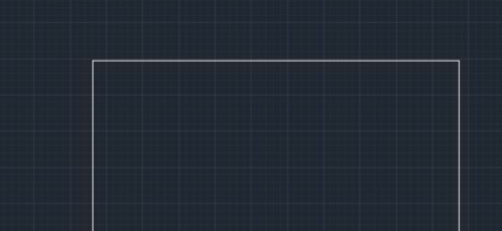
2、如果要自己设计新的线型,单击【默认】选项卡下【特性】组中的【线型】下拉框,选择其中需要设置的线型。如果没有我们需要的样式,我们可以单击【其他】,打开“线型管理器”对话框。

3、然后单击【加载】按钮。

4、在打开的“加载或重载线型”对话框中,选中需要的线型,单击【确定】按钮。
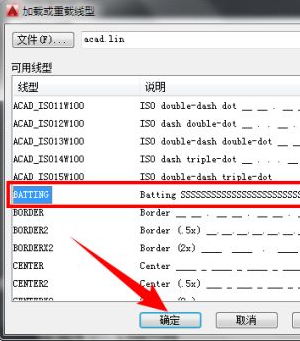
5、回到“线型管理器”对话框,就可以看到刚才选择的线型了,选中他,单击【当前】按钮。
然后单击【显示细节】按钮,可以对选择的线型设置线型比例,最后单击【确定】按钮。
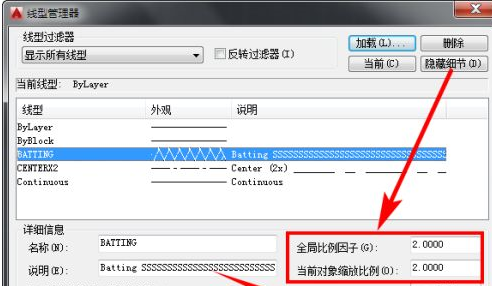
6、画好之后,我们如果不满意,也是可以选中继续修改的。
cad线型选择性很多,也可以自己在基础上修改设置,因此如果没有cad线型下载大全可以按照,可以进行自己设置和修改即可。
本篇文章使用以下硬件型号:联想小新Air15;系统版本:win10;软件版本:AutoCAD2016。
点击观看视频教程

AI-如何制作多线型字体“2017”
立即学习初级练习22225人已学视频时长:04:13
特别声明:以上文章内容仅代表作者wanrong本人观点,不代表虎课网观点或立场。如有关于作品内容、版权或其它问题请与虎课网联系。
相关教程
相关知识
500+精品图书
20G学习素材
10000+实用笔刷
持续更新设计模板
























